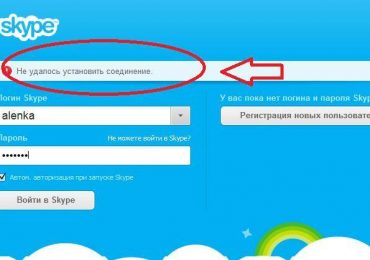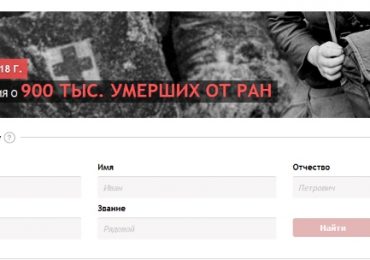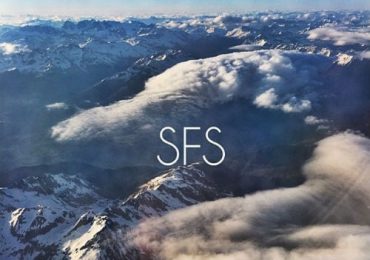Большинство пользователей ПК, хоть раз в жизни, но сталкивались с такой процедурой, как форматирование одного из накопителей.
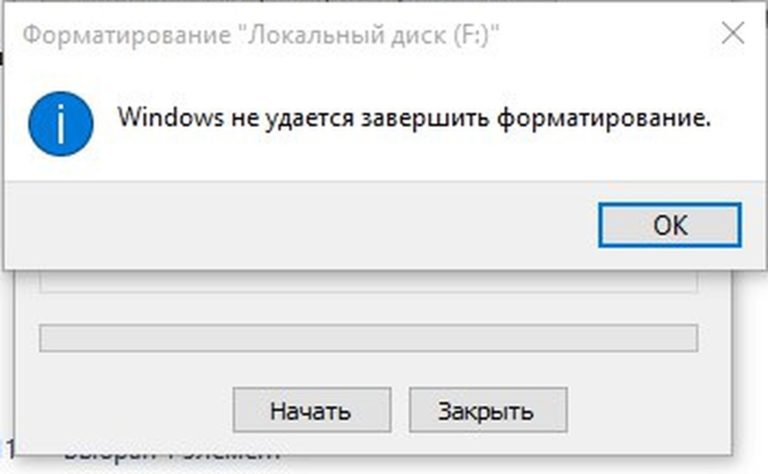
Чаще всего данный процесс не вызывает особых проблем, так как он максимально автоматизирован:
- От пользователя требуется активировать этот режим в одном из профильных приложений.
- Выбрать накопитель, который желательно подвергнуть подобной процедуре.
- Нажать кнопку подтверждения и ожидать завершения начатой операции.
Казалось бы, все просто. Тем не менее, в некоторых случаях, на экране появляется сообщение о том, что Windows не удается завершить форматирование. Естественно, операция прерывается, и юзер не получает запланированного результата. Что делать в такой ситуации? Существует несколько вариантов решения подобной проблемы.
Чаще всего такая ошибка проявляется при работе с различными съемными накопителями: SSD-дисками, флешками и так далее. К счастью, практически всегда существует выход из сложившейся ситуации.
Методика исправления
Итак, как исправить? Первый способ подразумевает задействование функционала «Управление дисками».
Следует повторить следующие действия:
- Одновременно нажать две кнопки на клавиатуре: «Вин» и английскую «R».
- Откроется небольшое окошко со строкой, в которую следует вбить «diskmgmt.msc». Естественно, без кавычек.
- Новое окно, где будет присутствовать список доступных дисков. Нужно выбрать тот, который хотелось подвергнуть процедуре форматирования. Конечно же, он уже должен быть подключен к компьютеру.
- Кликнуть по названию правой кнопкой компмышки. В списке выбрать требуемый инструмент.
- Перед началом автоматического процесса необходимо убрать галочку с пункта быстрого форматирования, а также выставить формат «Fat32».
Кстати, при выборе проблемного диска следует также обратить внимание на его графическое отображение в нижней части рабочего экрана. Если оно все будет выделено черным цветом, то изначально потребуется создание тома.
Данный этап не должен вызвать особых проблем:
- Нажать еще раз на название устройства правой кнопкой мышки.
- Выбрать пункт, отвечающий за создание томов.
- Следовать инструкциям.
Если же часть проблематичного устройства помечено зеленым, а другая – черным, то рекомендуется применить следующий способ.
Касается он специального системного инструмента, известного как DISKPART:
- В очередной раз задействовать клавиши «Win» и «R».
- В строку вбить «cmd».
- В предложенном списке выбрать вариант запуска командной строки с правами администратора.
- Последовательно заставить операционную систему выполнить две команды: «diskpart» и «list disk».
- На экране появится список доступных вариантов. Требуется определиться с нужным и запомнить букву его обозначения.
- Продолжить введение последовательных команд: select disk X, где «X» – буква, обозначающая требуемый диск.
- Дальше – еще три приказа поочередно: «clean», «create partition primary» и «format fs=fat32 quick».
- Если требуется NTFS, то в последнем приказе поменять «Fat32» на требуемое.
- Если проблема не решена, то еще одна команда: «assign letter=Z». «Z» – буква, которую хочет присвоить пользователь.
- Если все в порядке, то предыдущий пункт пропустить и сразу вбить «Exit».
Иногда даже эта, очень эффективная методика не приносит положительного итога. Почему Windows не удается завершить форматирование? Дело в том, что во время запуска процедуры операционная система может обнаружить, что она же использует накопитель для каких-то системных операций. Естественно, ОС не сможет завершить начатое.
Если это так, то существует третий вариант действий:
- Инициировать перезапуск компьютера.
- Нажать «F8», чтобы перейти к возможности выбора режима запуска.
- Выбрать вариант – безопасный режим.
- Воспользоваться одной из выше предложенных методик.
- Как альтернатива – тот же режим, но с поддержкой командной строки.
- После завершения всех загрузок вбить в нее следующее: E: /FS:FAT32 /Q. В данном случае «E» – это буква, которой обозначается нужный накопитель. То есть, нужно выставить правильное обозначение.
Практически всегда предложенные методы дают желаемый итог. Если же это не так, то существует вероятность наличия какого-либо повреждения. Иногда есть возможность выправить ситуацию специальными программами, но чаще всего, к сожалению, придется тратить деньги на приобретение аналога.